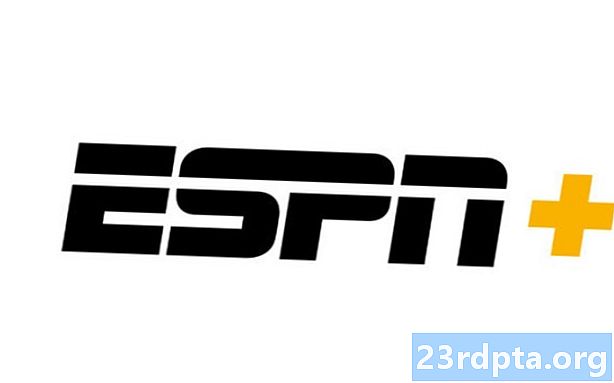Зміст
- Конфіденційність Instagram - встановіть свій обліковий запис приватним
- Видалення послідовників
- Блокування послідовників
- А як щодо хештегів?
- Перестаньте пропонувати свій профіль іншим людям
- Налаштувати модерацію коментарів
- Ви завжди можете видалити себе цілком
- Пов'язані:

Соціальні новинки чудові, але вони, безумовно, не вільні від ризиків для безпеки та конфіденційності. Якщо ви хочете вимкнути або видалити свій акаунт в Instagram, у нас вже є чудова стаття, де детально описані ці кроки для вас. Однак якщо ви хочете залишитися в соціальній мережі, але лише трохи контролюйте свої налаштування конфіденційності в Instagram, дотримуйтесь тут, і ми покажемо, як це зробити.
Конфіденційність Instagram - встановіть свій обліковий запис приватним

Найкраще, що ви можете зробити для контролю конфіденційності свого Instagram, - це встановити обліковий запис приватним. За замовчуванням ваш обліковий запис є загальнодоступним, тобто кожен може бачити ваші фотографії, переглядати ваш профіль, бачити фотографії, які вам сподобалися, читати ваші коментарі тощо. Налаштування облікового запису приватним негайно забезпечує безпеку конфіденційності в Instagram.
Щоб налаштувати свій обліковий запис приватним, відкрийте додаток Instagram і натисніть значок профілю внизу екрана (це схоже на людину). У верхньому правому куті натисніть значок трьох крапок, щоб увійти на сторінку параметрів. Прокрутіть трохи вниз, і ви побачите налаштування з написом "Приватний рахунок". Торкніться перемикача там, щоб він став блакитним.
З'явиться вікно, в якому повідомлятиметься про те, що робить ваш обліковий запис приватним, і попросить підтвердити. Вперед і натисніть "ОК", і ваш обліковий запис миттєво закриється.

Що означає зробити ваш обліковий запис приватним? Це означає, що лише люди, які стежать за вами, зможуть бачити ваш вміст, включаючи фотографії, відео, коментарі, лайки тощо. Крім того, після того, як ваш обліковий запис буде приватним, єдиний спосіб, коли люди зможуть стежити за вашим обліковим записом, це отримати ваш дозвіл спочатку. Це забезпечує лише людей, які можуть бачити ваш вміст - людей, яких ви знаєте.
Однак майте на увазі, що якщо ваш обліковий запис колись був загальнодоступним, ваша інформація все ще є там. Наприклад, пошук зображень Google може все-таки відображати ваші попередні приватні фотографії. Але в майбутньому будь-який новий створений вами вміст не буде індексовано і залишатиметься приватним.
Але як щодо тих облікових записів, які слідкують за вами, яких ви більше не хочете більше?
Видалення послідовників

Якщо ви налаштували свій приватний обліковий запис, ви можете контролювати, хто за вами слідкує, а хто ні. Однак якщо ваш обліковий запис є загальнодоступним, ви можете лише заблокувати людей, щоб вони не могли стежити за вами. Давайте розглянемо кожен сценарій.
Якщо ваш обліковий запис приватний, відкрийте додаток Instagram і натисніть піктограму профілю внизу, що схожа на людину. Угорі вашого профілю розміщуються ваші дописи, кількість підписників та кількість підписок. Натисніть на число підписників.
Вам буде представлений список усіх, хто стежить за вашим обліковим записом. Праворуч від кожного підписника - три крапки. Торкніться цього та виберіть Видалити.
- Погодинні відеозаписи могли б зробити Instagram набагато меншим
- Instagram оголошує функцію відеочату через місяць після Snapchat
- Як оновити налаштування конфіденційності Facebook
Видалення підписника з приватного облікового запису не сповіщає користувача, що ви його видалили. Ви більше не з’являтиметесь у їхній канал, і єдиний спосіб, коли вони зможуть переглядати ваші речі, це якщо вони надішлють вам інший наступний запит, і ви приймете Якщо вони надсилають вам занадто багато запитів, ви можете заблокувати їх, використовуючи наступний набір кроків.
Блокування послідовників

Якщо ваш обліковий запис є загальнодоступним, ви не можете видалити підписників зі свого каналу, але можете заблокувати їх. Якщо ваш обліковий запис приватний, але ви хочете, щоб хтось взагалі не міг бачити ваш обліковий запис, його блокування - єдине рішення.
Як і у випадку видалення підписників, блокування підписників не повідомляє користувачів, що ви їх заблокували. Щойно користувач заблокований, він більше не побачить ваш профіль в Instagram. Це буде так, як у вас немає облікового запису, наскільки вони знають.
- Як завантажувати зображення з Instagram - Android та ПК
- Instagram хоче, щоб ви знали, коли ви витрачаєте час на його додаток
- Нове оновлення Instagram представляє відеочат, нові фільтри камер тощо
Поверніться на сторінку своїх підписників (Значок профілю> Номер підписників) та натисніть ім’я того, кого ви хочете заблокувати. Ви перейдете до профілю цієї людини. Натисніть значок трьох крапок у верхньому правому куті профілю цієї людини.

Вам буде запропоновано спливаюче меню з купою варіантів. Перший - «Звіт…», який є інструментом, яким ви можете скористатися, якщо особа переслідує вас якимось чином. Якщо це не так, другий варіант - Блокувати. Іди вперед і вдари, що.
З'явиться діалогове вікно підтвердження. Натисніть "Так, я впевнений", і це все, ця людина заблокована.
А як щодо хештегів?

Одна з найкращих речей щодо хештегінгу ваших публікацій - це те, що інші люди можуть натиснути цей хештег і знайти подібні фотографії, пов’язані з цим тегом. Але якщо ви не хочете, щоб хтось міг бачити ваші публікації, як вам використовувати хештеги?
Якщо ваш обліковий запис є загальнодоступним, відповідь проста: не використовуйте хештеги. Якщо ви вирішили мати публічний обліковий запис, кожен може переглядати ваш вміст і теги хештегів, що робить його ще простішим. Хештеги - це як поставити знак "Відкритий дім" на вашій галявині, тому якщо ви переймаєтесь конфіденційністю, вам слід уникати фотографій хеш-тегів у своєму публічному акаунті.
Якщо ваш обліковий запис приватний, ви все одно можете використовувати хештеги. Однак фотографії зможуть бачити лише ваші затверджені підписники. Якщо людина, яка не переглядає вас, переглядає канал для хештега, який ви використовували, ваш вміст не відображатиметься в цьому каналі. Тож хештеги безпечні, якщо ваш обліковий запис приватний.
Перестаньте пропонувати свій профіль іншим людям

Прогортаючи стрічку, ви можете помітити розділ, де Instagram пропонує вам людей, яких ви хочете слідкувати. Якщо ви бачите цей розділ, це означає, що Instagram також пропонує ваш профіль іншим людям, яких ви можете або не можете знати.
На щастя, цю функцію можна вимкнути. Однак, це можна зробити лише з сайту Instagram, а не з мобільного додатку. Ви можете відвідати Instagram.com за допомогою свого мобільного браузера або настільного браузера, але ця функція недоступна через мобільний додаток.
Перейдіть на Instagram.com через обраний вами браузер і натисніть кнопку профілю в самому верхньому правому куті. Виберіть Редагувати профіль, який відображається у вікні біля вашого імені користувача.

Унизу сторінки, на якій ви зараз перебуваєте, є розділ під назвою "Подібні пропозиції щодо облікових записів". Поставте прапорець, але ви хочете зняти його. Щойно ви зробите це, натисніть синю кнопку Надіслати, і це все: ви більше не будете запропоновані іншим користувачам Instagram.
Однак майте на увазі, що це також не дозволить Instagram пропонувати користувачам вам. Це трохи меч з двома кінцями, оскільки люди, яких ви хочете знати, мають обліковий запис Instagram, але це неможливо, якщо ця функція вимкнена.
Налаштувати модерацію коментарів

Інструменти, які ми описамо тут, не мають прямого відношення до конфіденційності, але вони все одно допоможуть вам контролювати вміст, підключений до вашого профілю, що є надзвичайно корисним.
Скажімо, ваш твір отримує багато коментарів, і більшість із них не дуже приємні. Ви можете вимкнути коментарі до цієї публікації, щоб вона все ще з’явилася у вашій стрічці, але ніхто не може коментувати її та не читати попередні коментарі.
Для цього перейдіть на сторінку публікації, яку ви хочете змінити. Торкніться значка трьох крапок у верхній частині екрана, а потім натисніть «Вимкнути коментування». Ніхто не зможе коментувати публікацію публікації вперед, а будь-які вже зроблені коментарі приховані.

Якщо ви знову зробите ті ж дії, ви можете знову включити коментарі. Це не лише дає можливість людям знову коментувати, але й приховує попередні коментарі. Єдиний спосіб повністю видалити коментарі з публікації - видалити кожен вручну.
Ви можете заощадити собі певну роботу, налаштувавши фільтри ключових слів, що коментують. За замовчуванням Instagram автоматично видаляє коментарі, які використовують певні образливі терміни (Instagram не розкриває, що це за умови), але ви можете налаштувати власні ключові слова. Наприклад, ви можете зробити це, щоб будь-який коментар зі словом "сніг" був автоматично заблокований.
Перейдіть до свого профілю, торкнувшись значка, схожого на людину, а потім натисніть на значок трьох крапок у верхній частині екрана. Прокрутіть трохи вниз і торкніться слова Коментарі. Тут ви повністю контролюєте свої коментарі: наскільки широкий пул для коментарів, які слова вони не можуть використовувати, і навіть блокуйте конкретних людей від коментарів.
Щоб додати спеціальні ключові слова, спочатку потрібно пересунути перемикач Увімкнути фільтри ключових слів праворуч, щоб він став синім. Потім введіть будь-які слова, які ви хочете заблокувати від коментарів у тексті нижче. Кожне ключове слово має бути відокремлено комою, наприклад:
"Сніг, зима, снігова буря, хуртовина, лопата з мого проїзду, холод"
Тепер, якщо хтось використовує будь-яке з цих слів або фраз у коментарях до ваших публікацій, вони автоматично буде видалено.
Ви завжди можете видалити себе цілком
Пам'ятайте, якщо ви все ще не думаєте, що ці кроки змусять вас почувати себе захищеними, ви завжди можете деактивувати або навіть назавжди видалити свій акаунт в Instagram. Виконайте тут кроки, щоб зробити це. Однак, скориставшись описаними вище кроками, ви маєте змогу зберегти свою присутність в Instagram і все ще відчувати, що ваша конфіденційність є найважливішою.
Пов'язані:
- 10 найкращих додатків, як Instagram
- 10 найкращих програм для конфіденційності для Android
- 10 кращих програм та блокувань конфіденційності для Android